概要
ラズパイ4Bを購入してみました。
組み立てからOSのインストールまでの手順を記載しています。
現在ラズパイは5世代目が販売されていますが、ちょっとお値段が高いという理由で4Bを選択しました。
また、色々と実験をするにあたり5だと動かない!では困ると思い、無難に4Bを選択した背景です。
ラズパイってよく聞くけど触ったことないなーという方には参考になるかもしれません。
購入物
購入した商品はこちらです(画像をクリックするとAmazonのサイトへ飛びます)。

いわゆるラズパイのスターターキット的なもので、これ一つ購入するだけでラズパイを立ち上げるのに必要なものが一通り揃います。
ラズパイを購入したら「あれ、電源アダプターがなくて電源入らない」とか「SDカードがなくてOS起動できない」などのトラブルがなく、初心者でも安心とのことで購入しました。
以下のものが梱包されています。
- ラズパイ(Raspberry PI 4 Model B)
- Micro SDカード(128GB)
- Type-C電源アダプター
- Micro HDMI to HDMIケーブル
- ケース
- ラジエーターセット(冷却装置)
- カードリーダー

Micro HDMI to HDMIケーブルが2本入っていますが、デュアルディスプレイ4Kに対応しているそうです(スゲー)。
そして思ったより小さい(手のひらサイズ)。

SDカードをフォーマットする
取扱説明書によると、SanDiskの純正SDカードはexFATとなっており、ラズベリーパイが認識できないとのことです。
そのため、ラズベリーパイが認識できるフォーマット(FAT32)に変換する必要があるそうです。
早速以下ページにアクセスし、フォーマットツールをダウンロードします。
インストール完了しました。
早速立ち上げてみます。
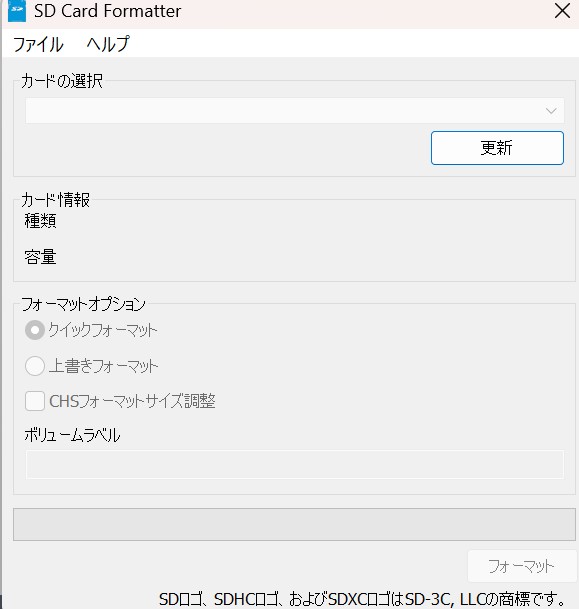
SDカードをPCに接続すると青色に点滅し、その後青点灯になります。
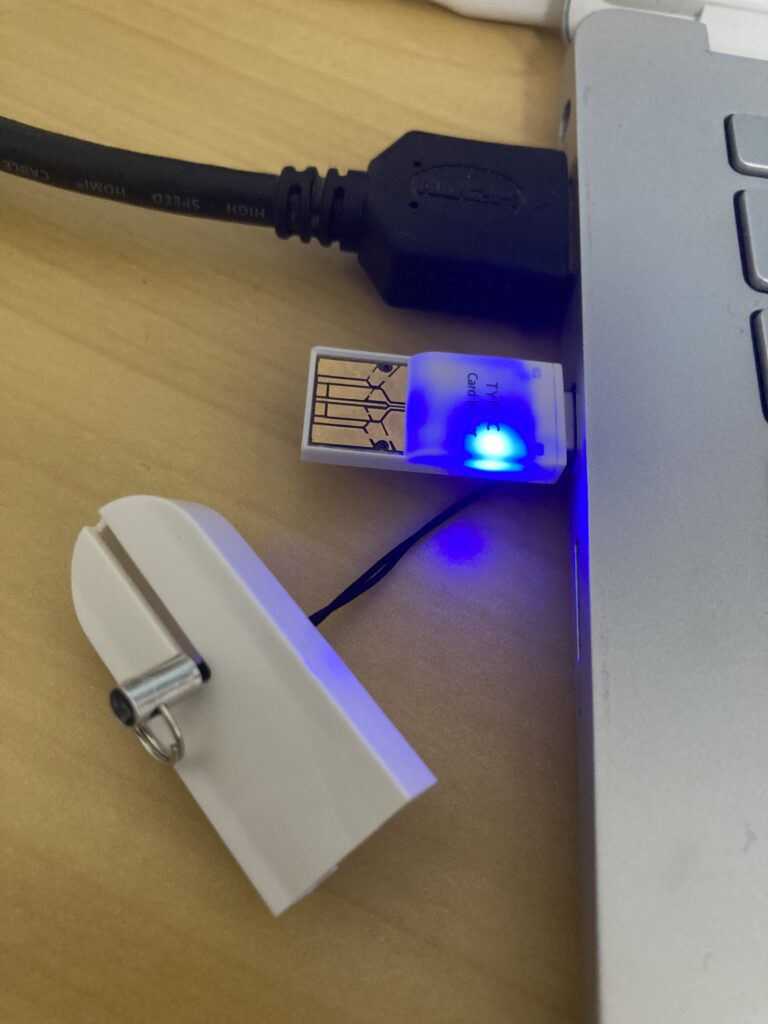
SDカードフォーマットツール上、デバイスを認識した様子です。
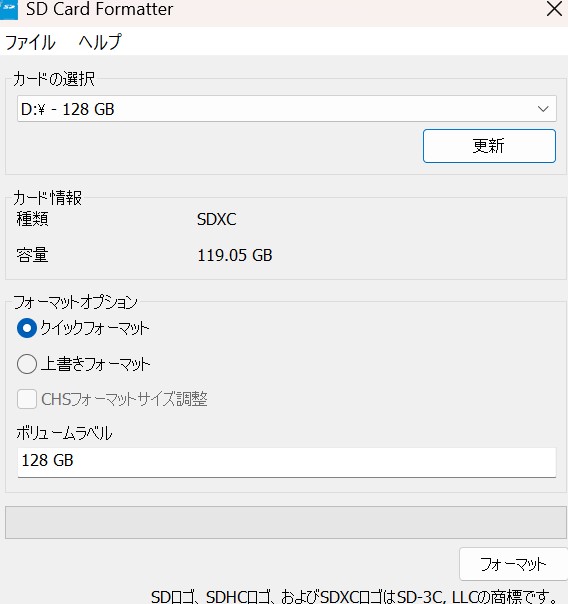
早速フォーマットしてみます。
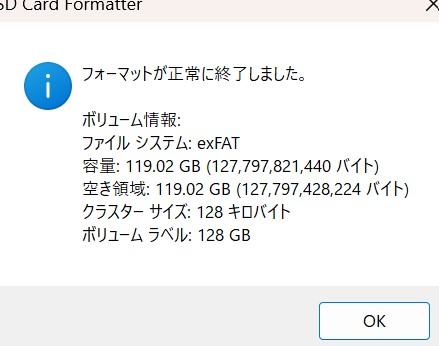
ファイルシステム:exFAT・・・。
FAT32でフォーマットしないといけないはずですが、ツール上でファイルシステムを選択できない様子です。。。
エクスプローラー上でSDカードを右クリックしてみると、フォーマットが選択肢にあるので選択してみます。
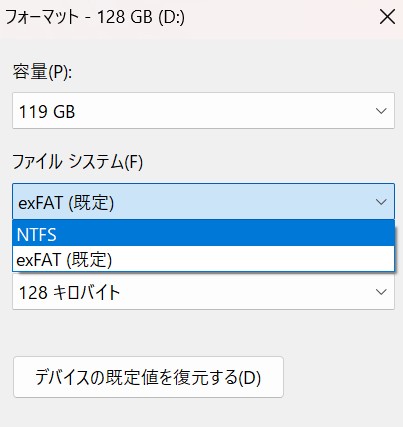
FAT32が選択できません。。。
調べていると容量が64GByte以上の場合、exFATでフォーマットすべきとのことでした。
無理やりFAT32にフォーマットする方が危ない気がしてきましたので一旦exFATで進めてみます。
SDカードにNOOBSシステムをインストール
取扱説明書にはNOOBSシステムをSDカードにインストールせよとあります。リンク先は以下です。
https://github.com/raspberrypi/noobs
しかし、リンク先へアクセスすると「NOOBSではなくRaspberry Pi Imagerを利用してください」と記載があります。
以下へアクセスします。
https://www.raspberrypi.com/software
インストール完了しましたので立ち上げてみます。
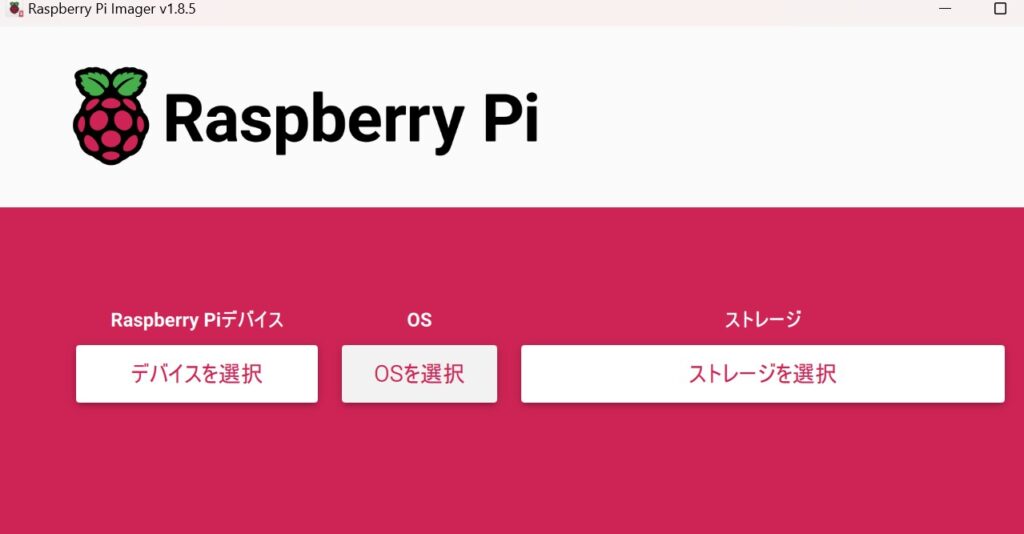
SDカードをPCへ接続します。
デバイスはRASPBERRY PI 4、OSはRASPBERRY PI OS(64-BIT)を選択します。
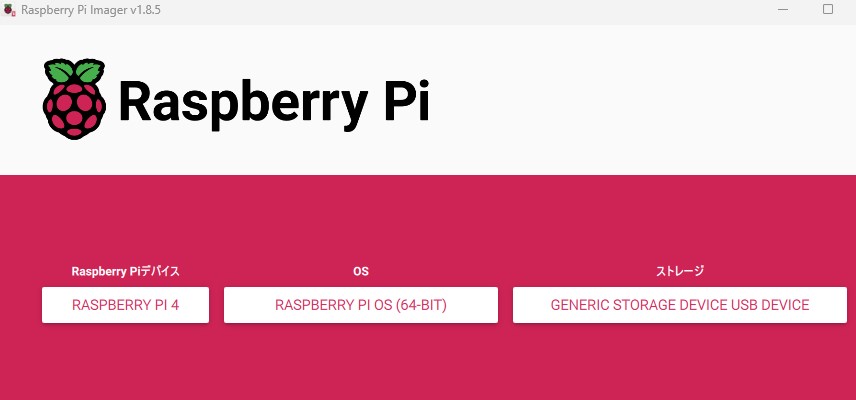
インストール前にOSの設定情報をカスタマイズできる様子です。
- ホスト名
- ユーザー名とパスワード
- ロケール(国設定)
- SSH有効化
上記を設定しました。
Wi-Fiは後でも良いかもと思いスキップしました。
インストール自体は書き込みと検証を含め12分かかりました。
書き込み成功した様子です。
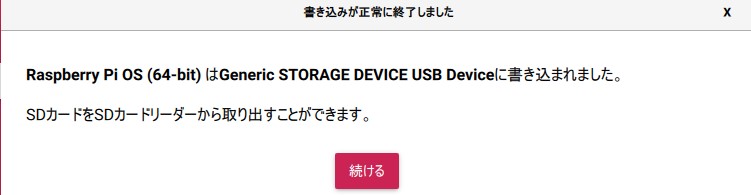
今日はここまで。次はラズパイを箱から出して組み立てます。
↓↓次の記事




[…] Raspberry PI 4 Model B(ラズパイ)を組み立ててみた~購入からOSインストールま… Raspberry PI 4 Model B(ラズパイ)を組み立ててみた~起動編~ […]
[…] Raspberry PI 4 Model B(ラズパイ)を組み立ててみた~購入からOSインストールま… Raspberry PI 4 Model B(ラズパイ)を組み立ててみた~起動編~ […]
[…] Raspberry PI 4 Model B(ラズパイ)を組み立ててみた~購入からOSインストールま… […]
[…] Raspberry PI 4 Model B(ラズパイ)を組み立ててみた~購入からOSインストールま… Raspberry PI 4 Model B(ラズパイ)を組み立ててみた~起動編~ […]
[…] Raspberry PI 4 Model B(ラズパイ)を組み立ててみた~購入からOSインストールま… Raspberry PI 4 Model B(ラズパイ)を組み立ててみた~起動編~ […]
[…] Raspberry PI 4 Model B(ラズパイ)を組み立ててみた~購入からOSインストールま… SHARE […]